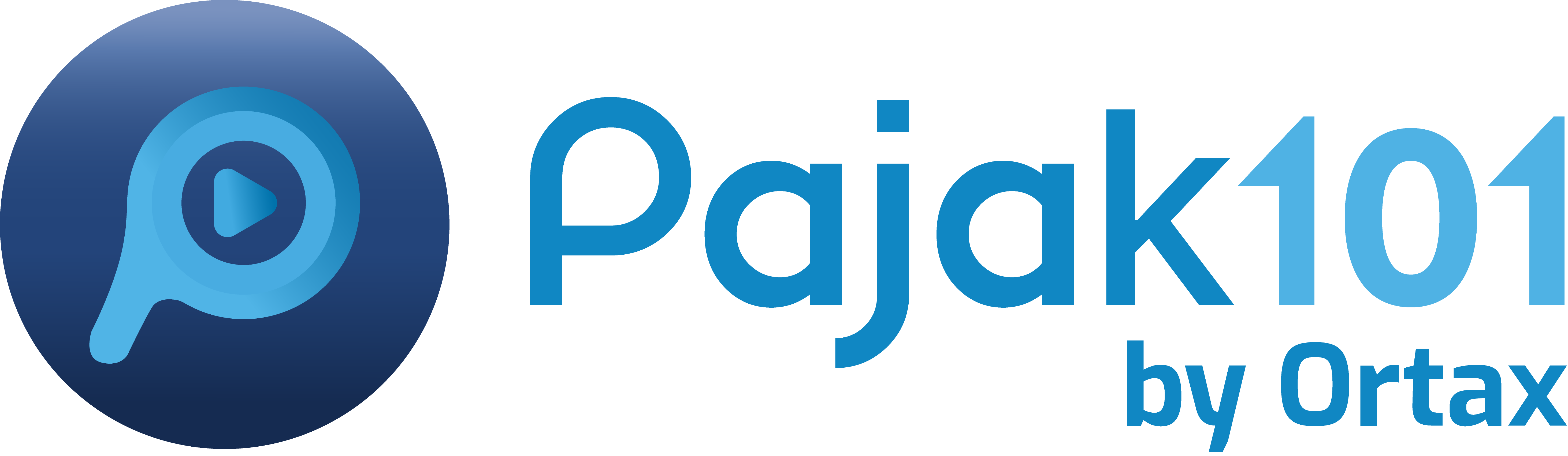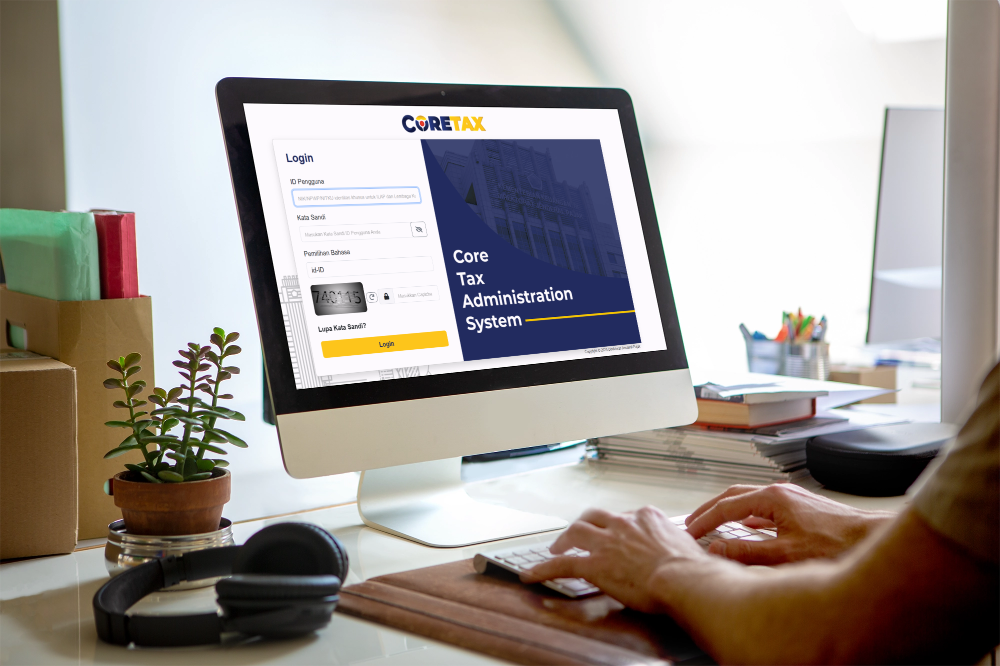
Mulai 1 Januari 2025, administrasi perpajakan dilakukan oleh wajib pajak melalui platform Coretax termasuk administrasi pembuatan Bukti Potong PPh Pasal 26. Pemotongan PPh Pasal 26 dilakukan atas penghasilan yang dibayarkan, disediakan untuk dibayarkan, atau telah jatuh tempo pembayarannya kepada Wajib Pajak luar negeri selain bentuk usaha tetap di Indonesia sebesar 20% dari jumlah bruto.
BPNR vs BP 26
Secara teknis, terdapat dua menu pada Coretax yang dapat digunakan untuk mengadministrasikan pembuatan bukti potong PPh Pasal 26, yaitu BP 26 - Bukti Pemotongan Wajib Pajak Luar Negeri dan BPNR (Bukti Pemotongan Non-Residen). Menu BP 26 digunakan untuk pembuatan bukti potong PPh Pasal 26 atas penghasilan berupa gaji, upah, honorarium, tunjangan dan pembayaran lain dengan nama dan dalam bentuk apapun dari pekerjaan, jasa, dan kegiatan yang diterima oleh orang pribadi wajib pajak luar negeri. Sementara itu, BPNR digunakan sebagai bukti pemotongan PPh Pasal 26 atas penghasilan lain selain yang telah disebutkan. Pembuatan BPNR dapat dilihat pada artikel berikut ini: Panduan Membuat Bukti Potong Non Resident di Coretax
Pembuatan BP 26
- Pada menu e-Bupot, pilih submenu BP 26 - Bukti Pemotongan Wajib Pajak Luar Negeri. kemudian klik Create eBupot BP26.
- Selanjutnya, ini bagian informasi umum terkait dengan Masa Pajak. Status secara terisi otomatis.
- Pada bagian Penghitungan Pajak Penghasilan, pilih fasilitas yang dapat dimanfaatkan oleh penerima penghasilan (misalnya memiliki SKD dan dapat memanfaatkan tax treaty). Jika tidak ada, pilih opsi Tanpa Fasilitas. Lengkapi juga data lain seperti Tax Identification Number, nama, alamat, serta negara asal.
- Selanjutnya, masukkan Nama Objek Pajak. Pada kolom ini, hanya terdapat satu opsi yaitu Imbalan Sehubungan dengan Jasa, Pekerjaan dan Kegiatan, Hadiah dan Penghargaan, Pensiun dan Pembayaran Berkala Lainnya yang Dipotong PPh Pasal 26. Kolom Jenis Pajak, Kode Objek Pajak, Sifat Pajak Penghasilan, DPP (%), Tarif, serta Kode Akun Pajak akan otomatis terisi. Kemudian, masukkan jumlah penghasilan pada kolom Penghasilan Bruto. Kolom Pajak Penghasilan kemudian akan otomatis terisi.
- Selanjutnya, pada bagian Dokumen Referensi, lengkapi data pada kolom Jenis dan Nomor Dokumen, tanggal dokumen, serta NITKU dari tempat kegiatan usaha yang melakukan pemotongan. Setelah seluruh data benar dan lengkap, klik Submit untuk menyimpan bukti potong. Bukti potong juga dapat disimpan sebagai draft dengan mengklik tombol Save Draft.
- Ketika data Bukti Potong telah disubmit, maka akan secara otomatis tertampil pada beranda menu EBUPOT BP26 submenu Belum Terbit. Setelah itu, klik kotak kecil untuk memilih bukti potong mana saja yang ingin dilakukan penerbitan dengan klik tombol Terbitkan di pojok kanan atas. Kemudian akan muncul pop up untuk memasukan informasi penandatangan berupa ID dan passphrase, jika sudah klik Confirm Sign.
- Bukti Potong yang berhasil ditandatangani akan masuk ke dalam daftar bagian menu Telah Terbit.